麥克風在 Google Meet 中無法使用?嘗試這些常見的修復

發現解決 Google Meet 麥克風問題的有效方法,包括音頻設置、驅動程序更新等技巧。
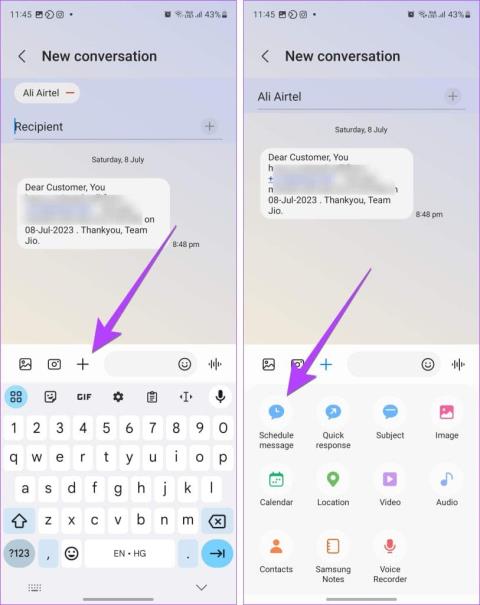
所有三星手機上都預先安裝了三星訊息應用程序,並包含令人驚嘆的簡訊設定和功能,使發送簡訊成為一項有趣的活動。但您是否充分利用了它的功能?到文章結束時你就會知道了。以下是 16 種三星簡訊設定和提示,可改善您的簡訊體驗。
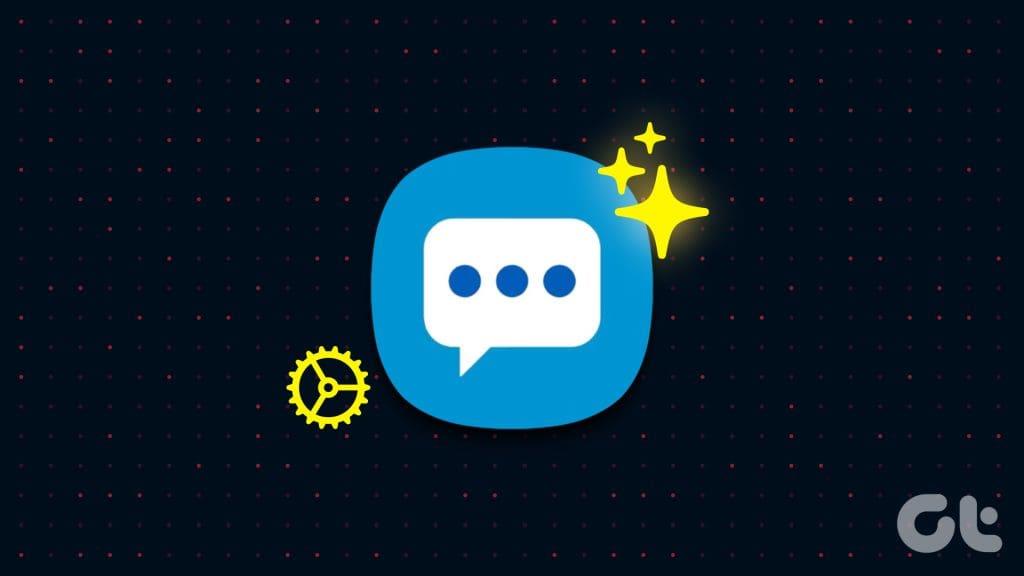
三星訊息應用程式具有一些很酷的功能,例如可以安排、固定或加註星標訊息。您甚至可以自動刪除訊息或檢索已刪除的訊息。讓我們檢查一下這些訊息設定。
在發送願望或重要簡訊時,並不是每個人都特別注重日期和時間。這就是在 Samsung Messages 應用程式上安排訊息的用武之地。
若要在 Samsung Messages 應用程式上安排訊息,請按照下列步驟操作:
步驟 1:點擊 Samsung Messages 應用程式圖示開啟訊息應用程式。然後,撰寫新訊息。
步驟 2:在新建立的執行緒中,點選左下角的 (+) 新增圖示。如果您沒有看到它,請先點擊箭頭圖示。從選項中選擇安排訊息。
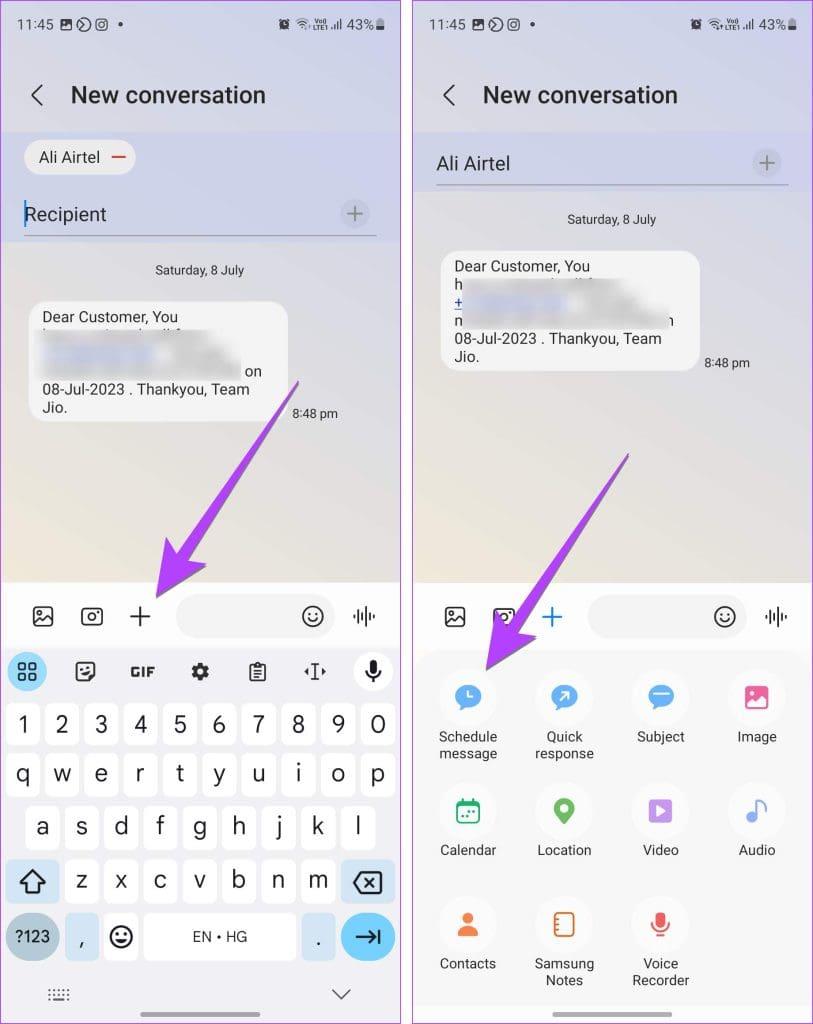
步驟3:然後設定您要傳送訊息的日期和時間。接下來,點擊「完成」按鈕。
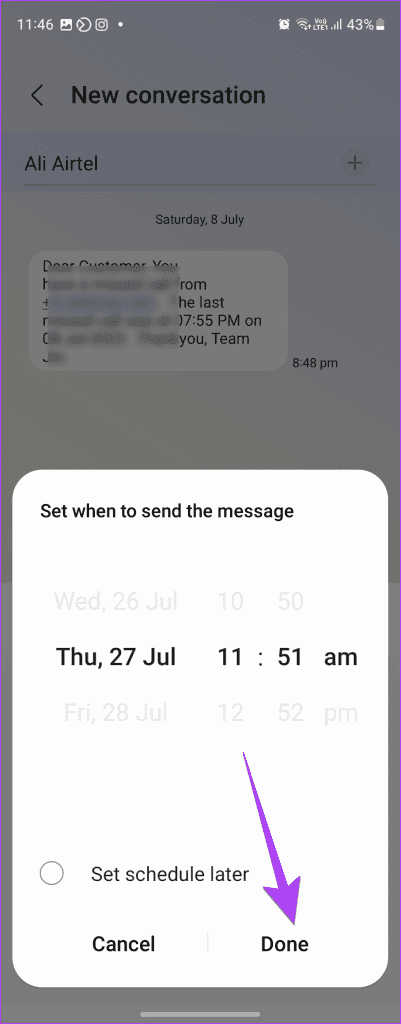
第 4 步:輸入您的訊息並點擊「傳送」按鈕。不用擔心,該應用程式不會立即發送您的訊息。它將與一個時鐘圖示一起出現在訊息線程中,表明它已被安排。
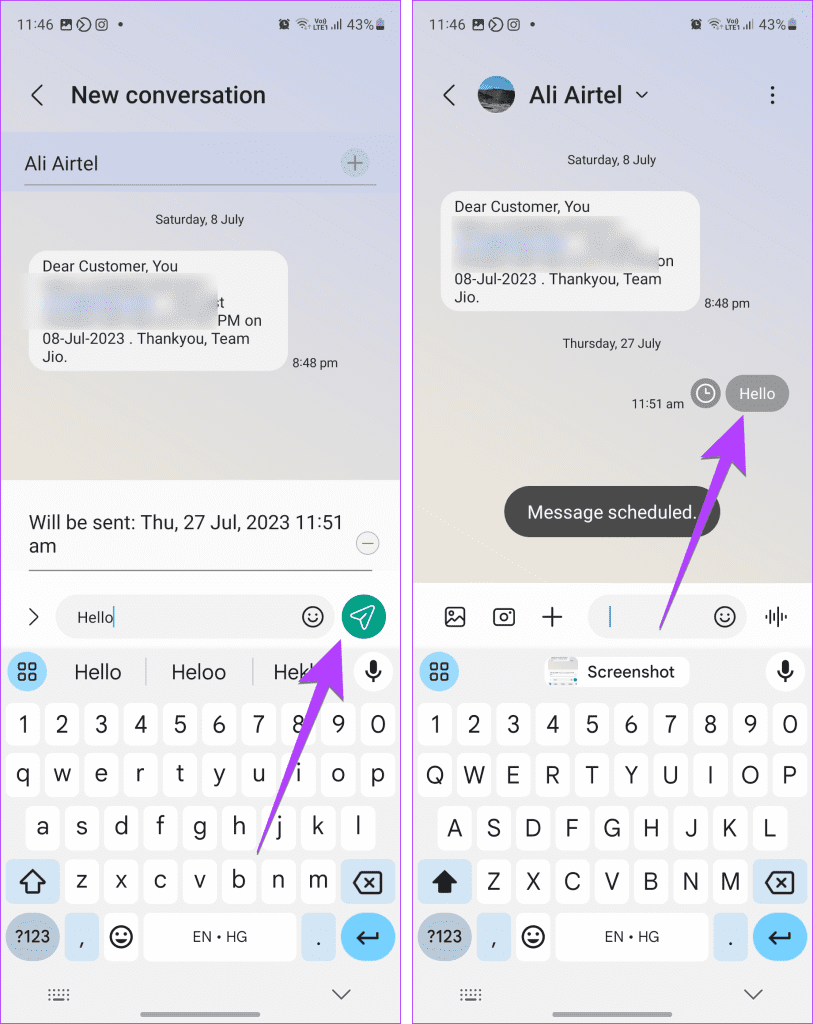
專業提示:若要查看所有預定訊息,請點擊「訊息」應用程式主畫面上的三點圖標,然後從選單中選擇「預定訊息」。
您可能在“訊息”應用程式中看到了“星標訊息”選項,並且您可能想知道“星標訊息在三星上意味著什麼?”
基本上,在我們收到的大量訊息中,只有少數是重要的。在特殊情況下找到他們並不是一件容易的事。為了避免這種麻煩,您可以在 Samsung Messages 應用程式中為單一訊息加註星標或收藏,並從加星號的訊息資料夾中輕鬆找到它們。
例如,如果您透過簡訊從網站獲得折扣優惠券,您可以為該訊息加註星標以便稍後快速參考。因此,當您需要優惠券時,只需打開加星號的訊息部分,就可以更輕鬆地找到包含優惠券的訊息。
若要為訊息加註星標並稍後查看,請按照以下步驟操作:
步驟 1:在 Samsung Messages 應用程式中,打開聊天線程並前往您想要加註星標的訊息。
步驟 2:然後按住該訊息並從彈出式選單中選擇給訊息加註星標。有星標的訊息旁邊將出現一個星形圖示。
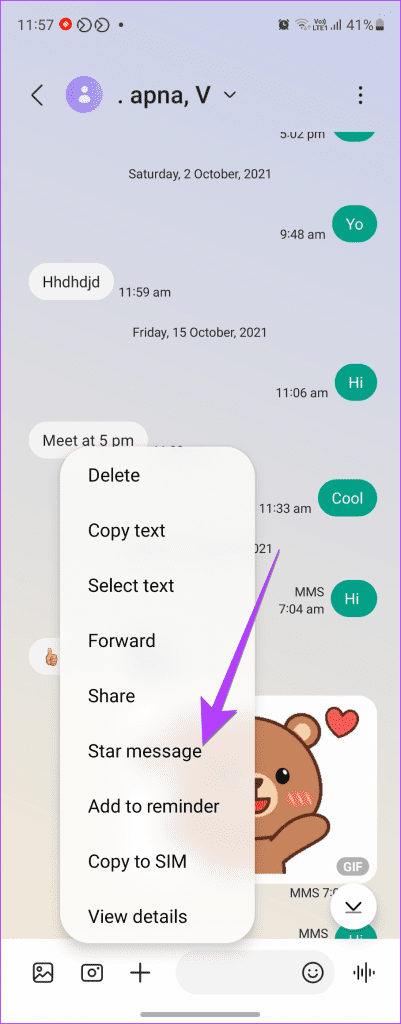
步驟 3:若要查看已加星號的訊息,請前往「訊息」應用程式的主畫面,然後點選右上角的三點圖示。然後選擇已加星號的郵件。
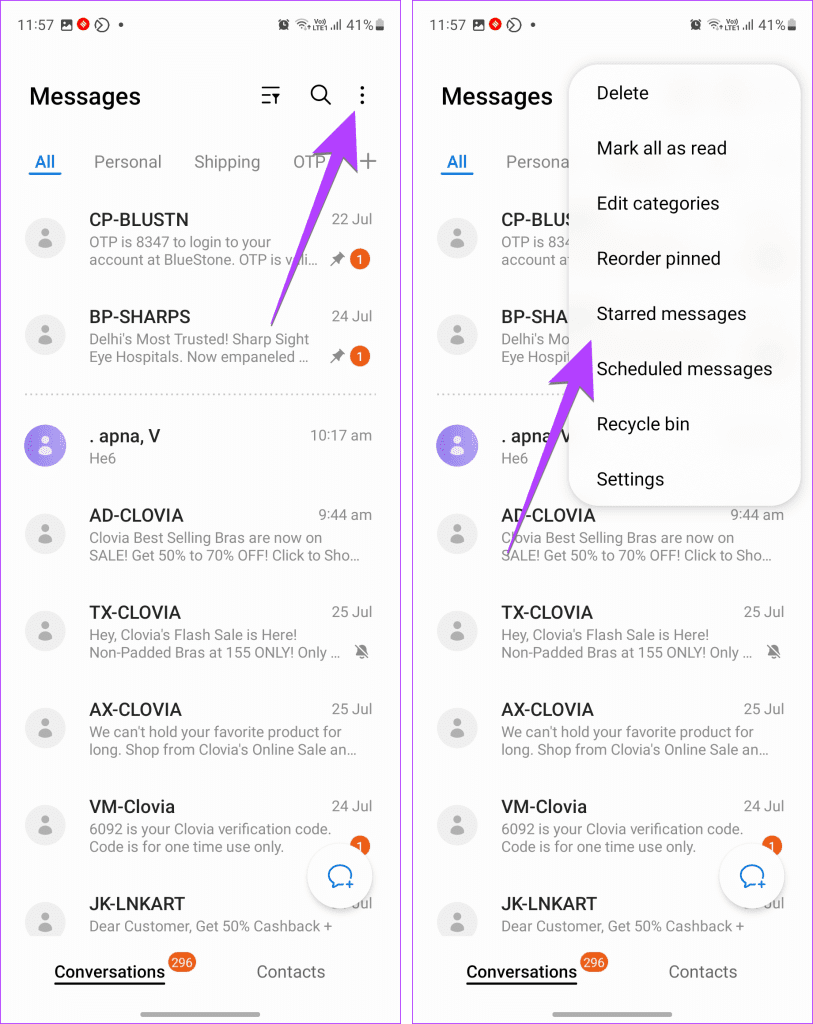
另一個有用的三星簡訊設定是能夠直接從「訊息」應用程式將訊息新增為「提醒」應用程式中的任務。
為此,請長按訊息並從選單中選擇新增至提醒。打開“提醒”應用程式即可查看此類訊息。
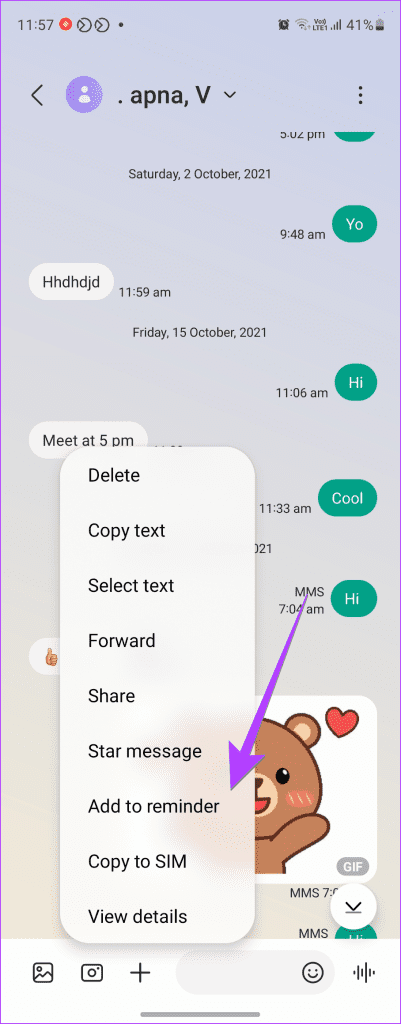
提示:了解如何修復三星 Galaxy 手機不接收訊息的問題。
如果您想在每次開啟「訊息」時關注重要對話,該怎麼辦?您可以透過將其固定到訊息清單的頂部來做到這一點。基本上,當您固定一個執行緒時,它將始終位於聊天清單的頂部,以便輕鬆存取。
要固定聊天線程,請按照下列步驟操作:
步驟 1:開啟 Samsung Messages 應用程序,然後按住要固定的聊天。
步驟 2:點擊三點圖示並選擇固定到頂部。固定的聊天將顯示在頂部,並帶有固定圖示。

固定至少兩個訊息線程後,您可以對它們重新排序並保持您喜歡的順序。
若要對固定訊息重新排序,請依照下列步驟操作:
步驟 1:在 Samsung Messages 應用程式中,點擊主畫面上的三點圖示。
第 2 步:從選單中選擇「重新排序固定」。
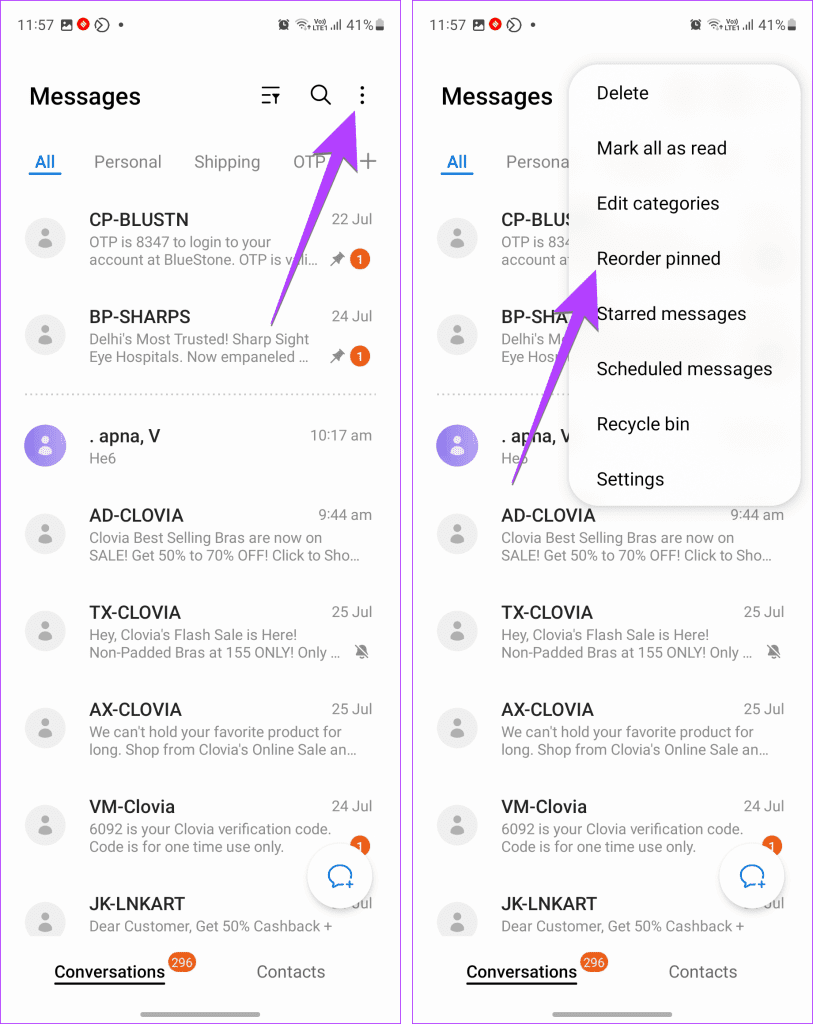
第 3 步:現在,使用雙箭頭按住訊息並將其拖曳到新位置。
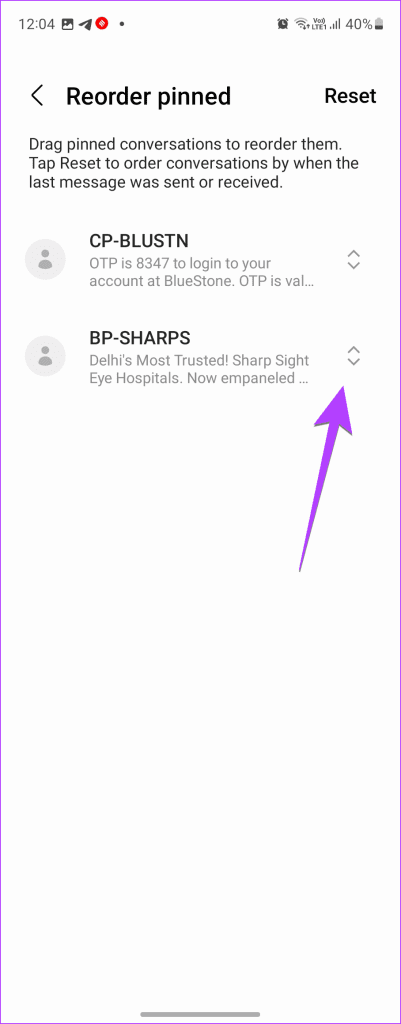
來自朋友或品牌的持續訊息是否讓您煩惱?您可以將他們的訊息線程靜音,而不是將手機設定為靜音。這樣做不會影響其他對話。真正的雙贏。
要在 Samsung Messages 應用程式中將聊天靜音,請按照以下步驟操作:
第 1 步:開啟三星訊息應用程式。
步驟 2:按住您想要靜音其通知的訊息線程。然後點選「通知」按鈕(帶有條形圖示的響鈴)。現在,在您決定取消靜音之前,來自該號碼的對話不會透過通知打擾您。
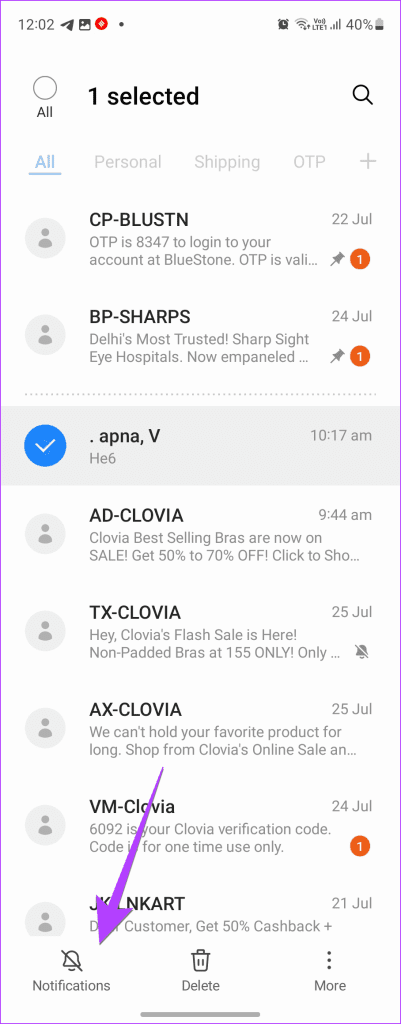
提示:若要取消靜音,請重複這些步驟並再次點擊相同的圖示。
與其他應用程式一樣,您可以更改整個應用程式的三星簡訊通知聲音。但你會得到一個有趣的三星短信設置,它允許你為每個聊天線程設置自訂通知聲音。
若要在 Samsung Galaxy 手機中設定自訂簡訊通知,請依照下列步驟操作:
步驟 1:在 Samsung Messages 應用程式中,開啟您要變更其語氣的聊天線程。
步驟 2:點選三點圖示並從選單中選擇通知聲音。從選項清單中選擇首選聲音。
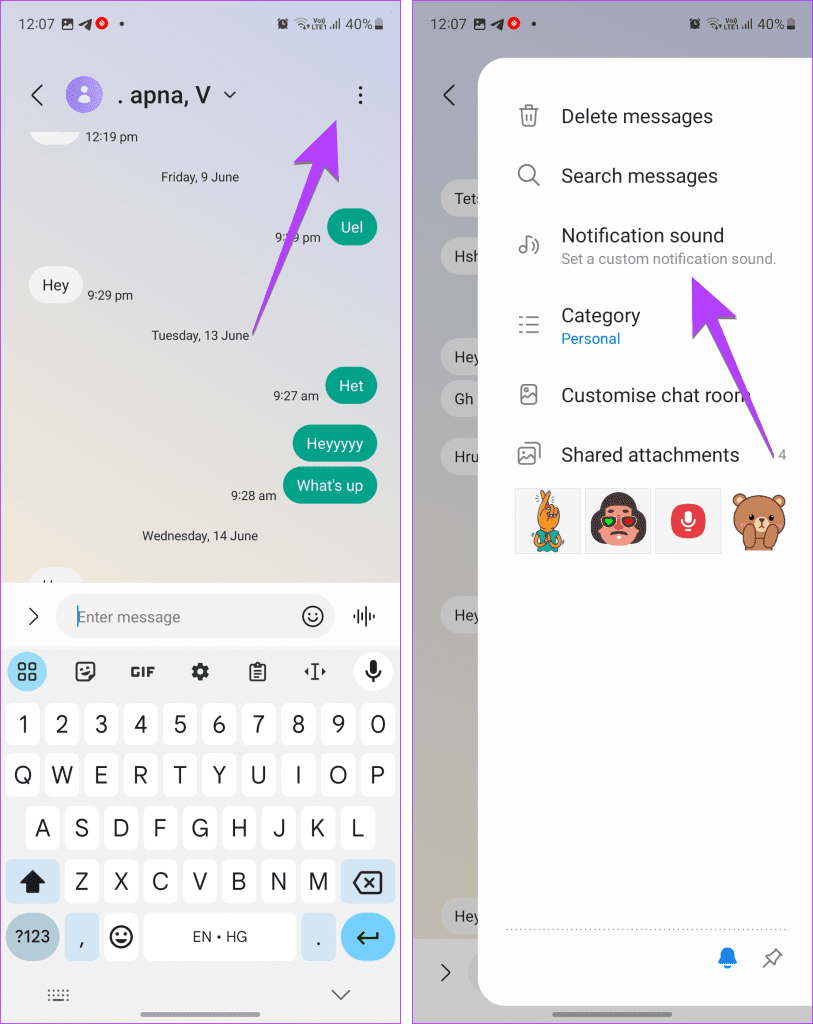
提示:了解如何修復在三星 Galaxy 手機上不起作用的通知。
誰不喜歡客製?您可以透過更改背景顏色或使用手機中的自訂圖像作為背景來自訂 Samsung Messages 應用程式中的聊天室。
請依照以下步驟變更 Samsung Messages 應用程式上的訊息背景:
步驟 1:在 Samsung Messages 應用程式中,開啟您想要變更顏色的聊天線程。
步驟 2:點擊頂部的三點圖標,然後選擇自訂聊天室。
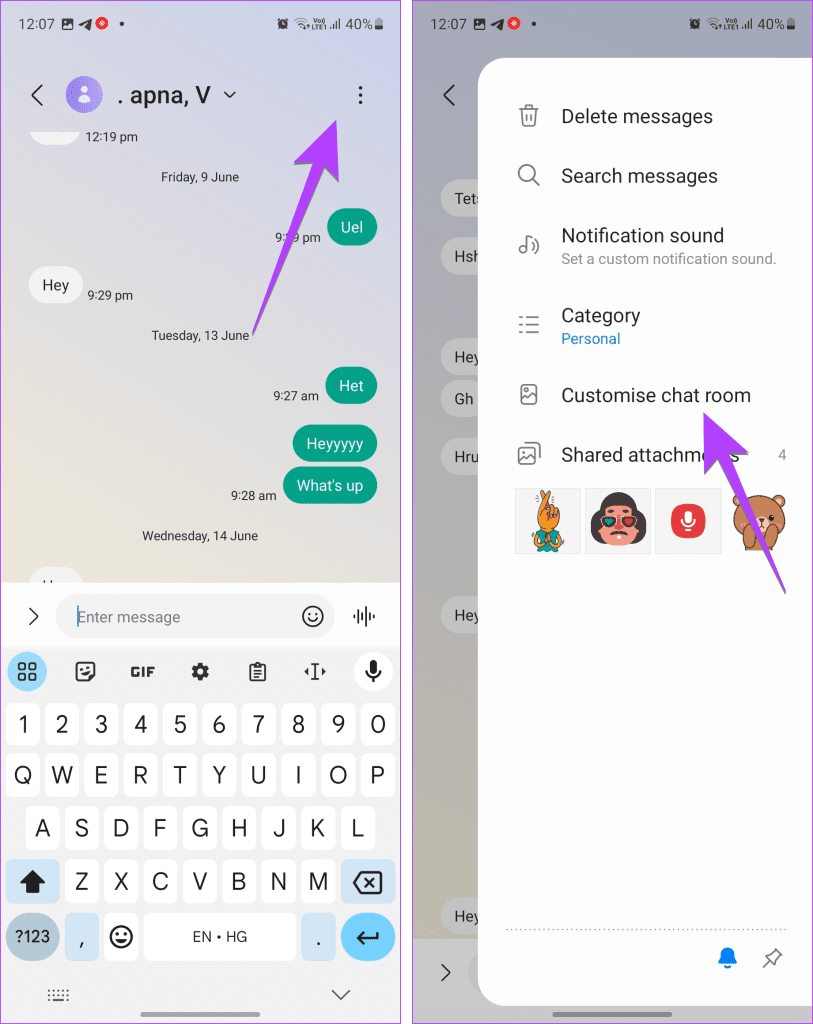
步驟 3:從可用設定中選擇背景顏色、氣泡不透明度和文字對比顏色。或者,點擊圖庫圖標,然後從手機中選擇一張圖像,將其設定為訊息線程的桌布。
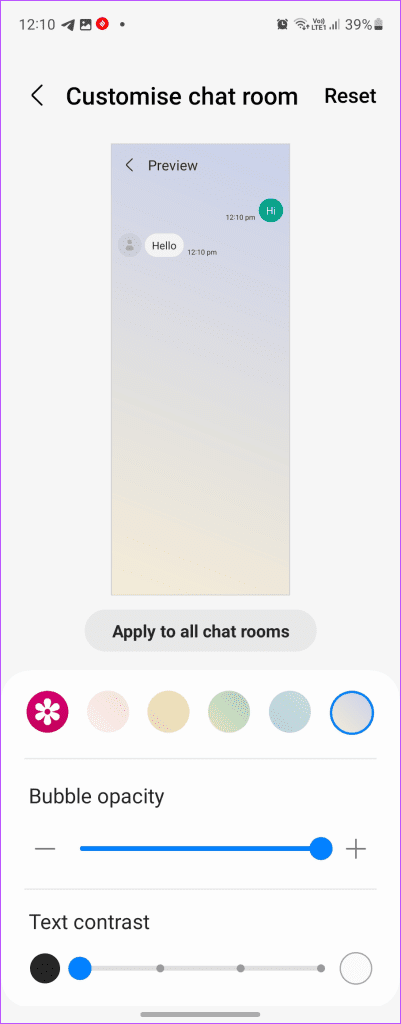
提示:若要變更「訊息」應用程式中顯示的聯絡人圖片,您需要在「通訊錄」應用程式中變更其圖片。啟動聯絡人應用程式並開啟聯絡人。點選編輯按鈕,然後點選圖片。選擇一張新圖片,它將反映在「訊息」應用程式中。
這是隱藏的三星簡訊設置,您可以使用它來自訂聊天室。如果您想增大或減小訊息應用程式中的字體大小,請打開訊息線程,並在查看任何訊息時用手指在螢幕上執行捏合和縮小縮放手勢。
有多少次您不小心刪除了一則重要訊息,卻再也看不見了?值得慶幸的是,如果您啟用回收站功能,則可以在三星 Galaxy 手機上避免這種情況。
啟用後,已刪除的郵件將在回收站中保留 30 天,然後將永久刪除。您可以在 30 天內從回收站恢復已刪除的郵件。
請依照以下步驟在 Samsung Messages 應用程式中啟用和使用回收站:
步驟 1:在 Samsung Messages 應用程式中,按三點圖標,然後按「設定」。

步驟 2:啟用回收站旁的開關。
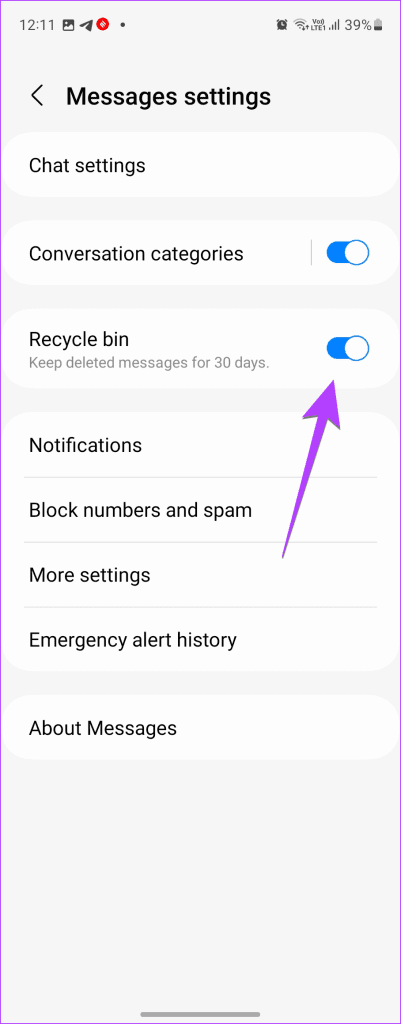
步驟 3:若要查看或恢復回收站中的消息,請再次點擊訊息應用程式主畫面上的三點圖標,然後從選單中選擇回收站。
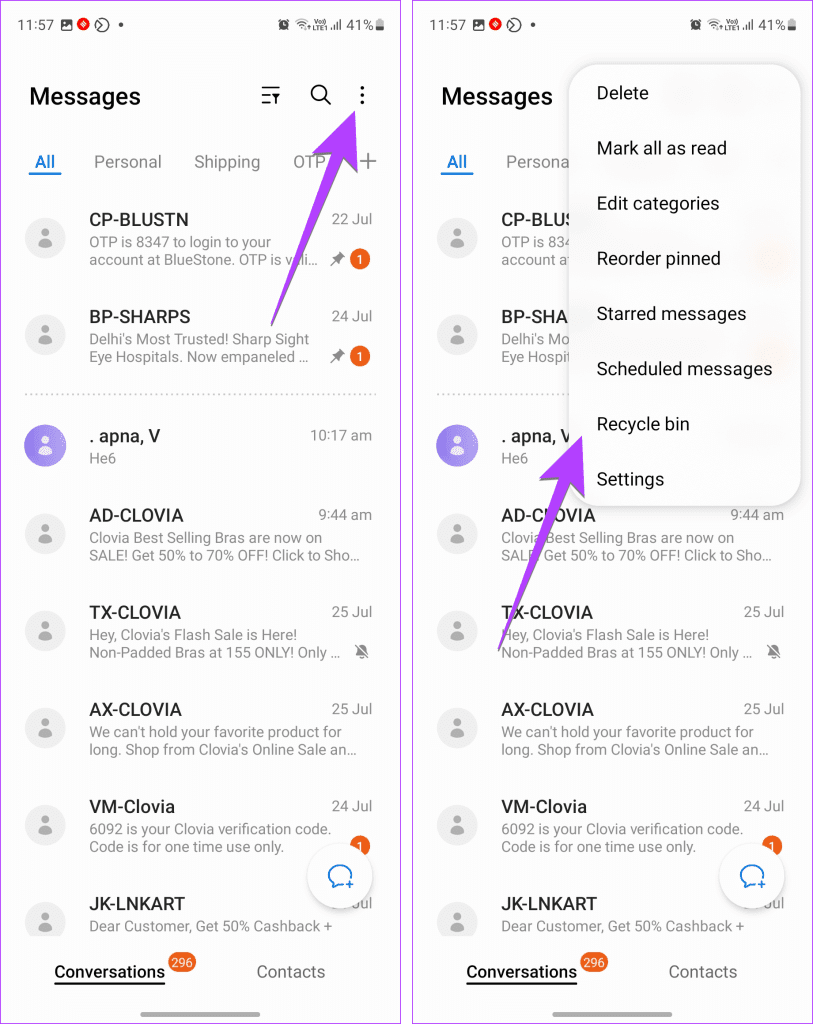
步驟 4:選擇您要檢索的郵件,然後選擇全部復原。
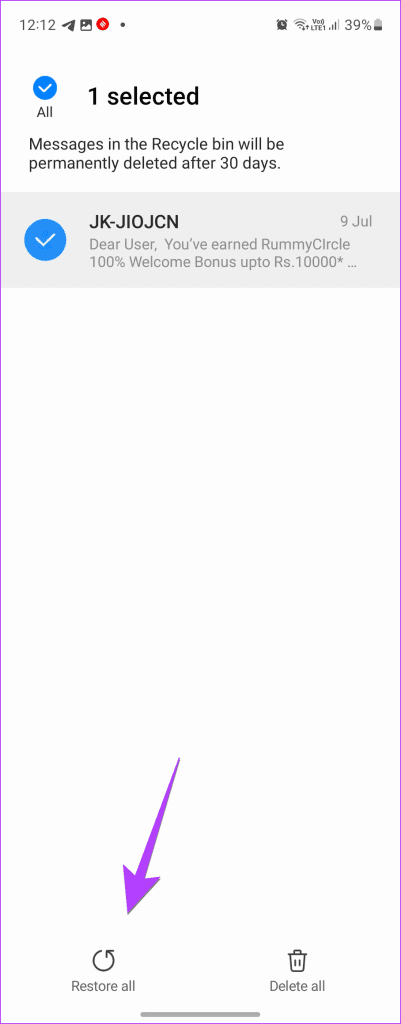
提示:了解如何清除Android 上的垃圾資料夾。
如果您的 Samsung Messages 收件匣已滿,您可能只想過濾並僅查看未讀訊息。值得慶幸的是,三星訊息應用程式確實提供了一項功能。
步驟 1:開啟手機上的 Samsung Messages 應用程式。
步驟 2:輕輕向下滑動,然後點擊頂部 X 個未讀訊息下方的「檢視」按鈕。您將看到所有未讀訊息。
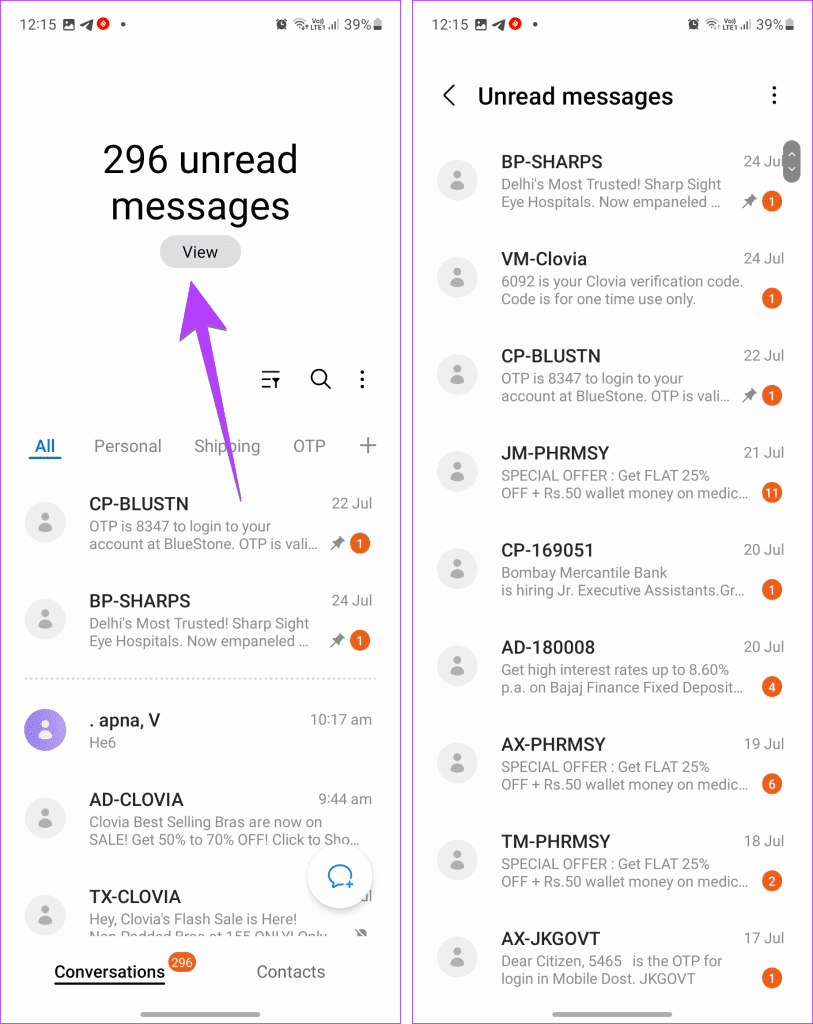
提示:了解如何封鎖來自未知號碼的訊息。
如果有一個設定可以在一段時間後自動清理您的訊息應用程式收件匣怎麼辦?您會很高興聽到三星訊息應用程式確實具有類似的功能。
請依照以下步驟啟用此設定:
步驟 1:開啟 Samsung Messages 應用程序,點擊三點圖標,然後點擊「設定」。

第 2 步:前往「更多設定」並啟用「刪除舊訊息」旁的切換開關。現在,一旦收件匣達到 1000 則簡訊、100 封彩信或 5000 則聊天,Samsung Messages 應用程式將開始刪除最舊的訊息。
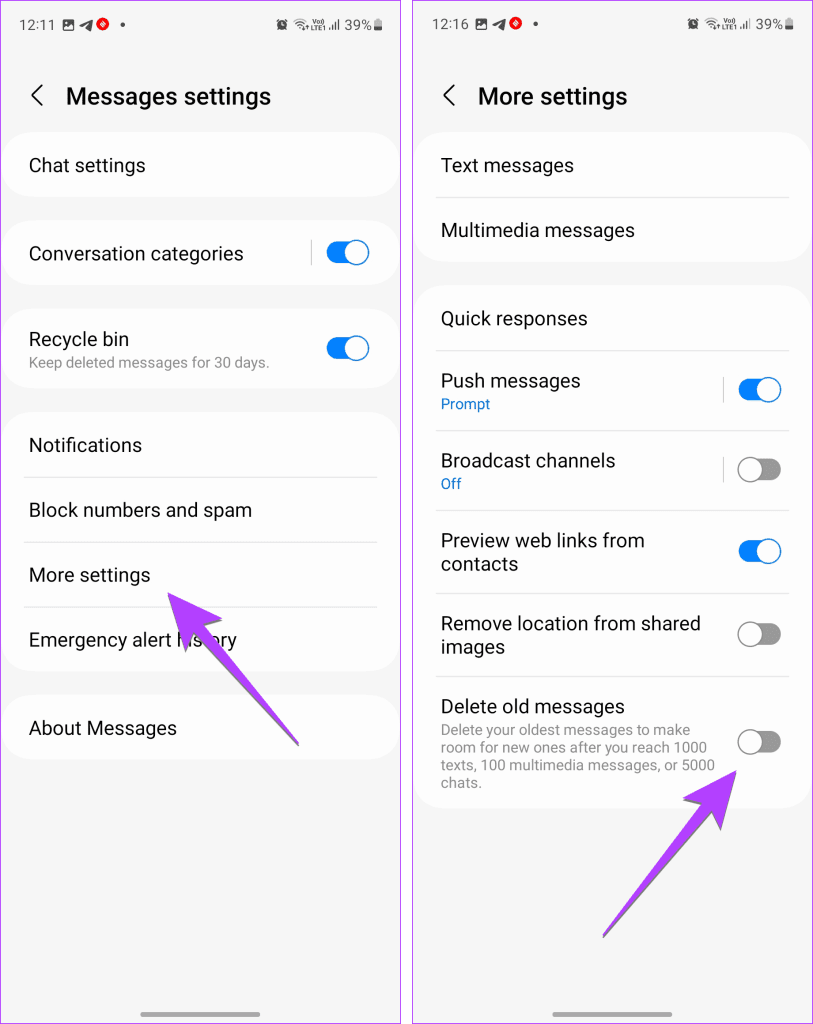
如果我告訴您您可以在 Samsung Messages 應用程式中搜尋訊息,這並不是什麼秘密。然而,有趣的是您也可以在各個訊息線程內進行搜尋。
為此,請按照下列步驟操作:
步驟1:開啟您要搜尋的訊息線程。
步驟 2:點選三點圖示並選擇搜尋訊息。輸入您要搜尋的術語。
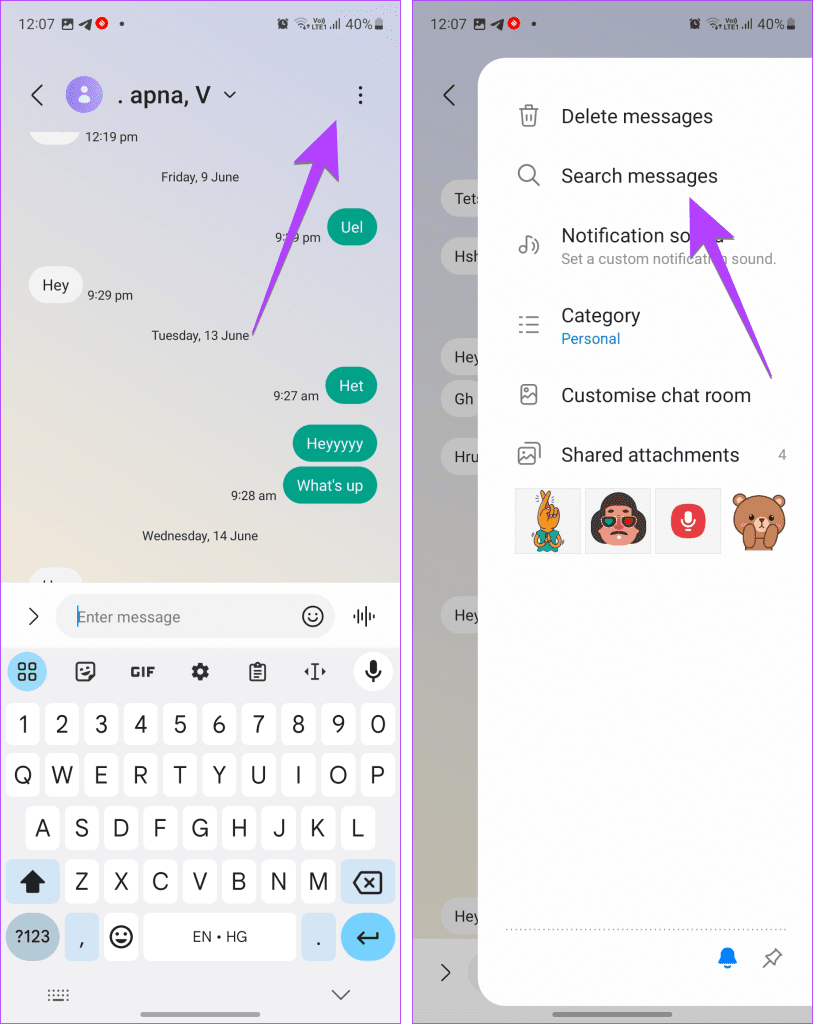
如果您經常與某人聊天,您可以在主螢幕上添加他們的訊息線程,以便您可以快速向他們發送訊息。
若要將訊息新增至主螢幕,請依照下列步驟操作:
步驟 1:長按手機主螢幕上的任何空白區域。
第 2 步:選擇小工具。
步驟 3:展開聯絡人並點選私訊。點擊新增按鈕。
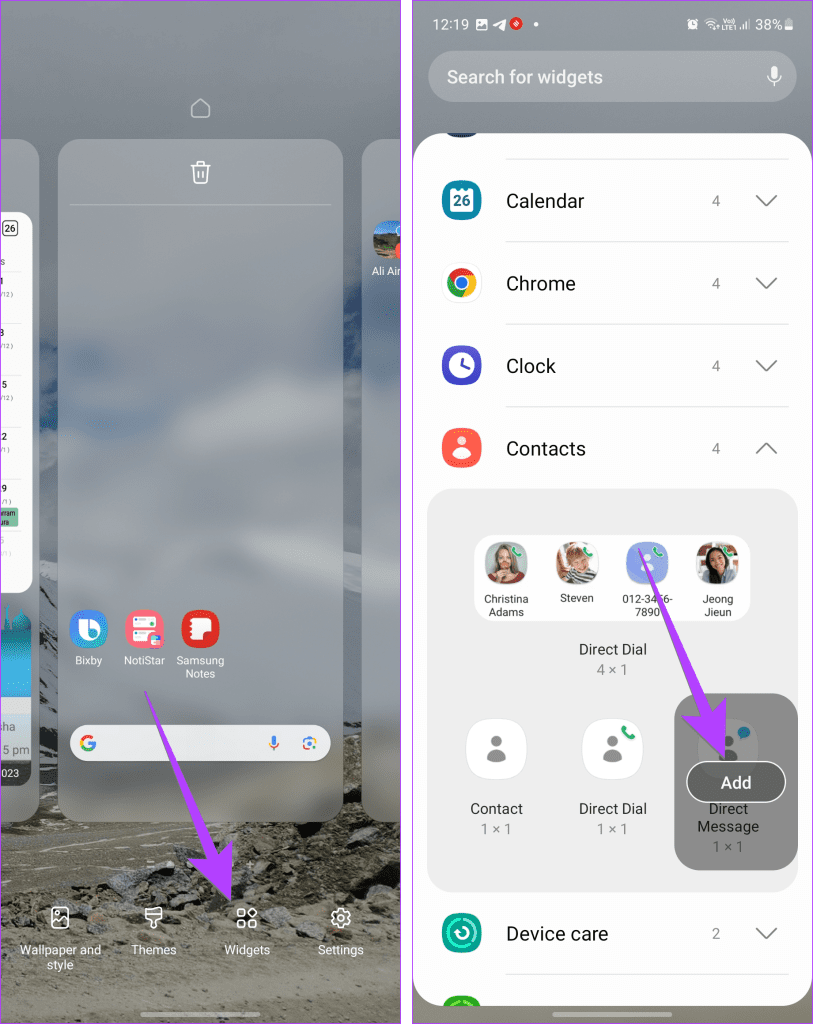
步驟 4:選擇您想要在主畫面上顯示其訊息的聯絡人。聊天快捷方式將顯示在主畫面上。點擊它可以快速訪問訊息線程。
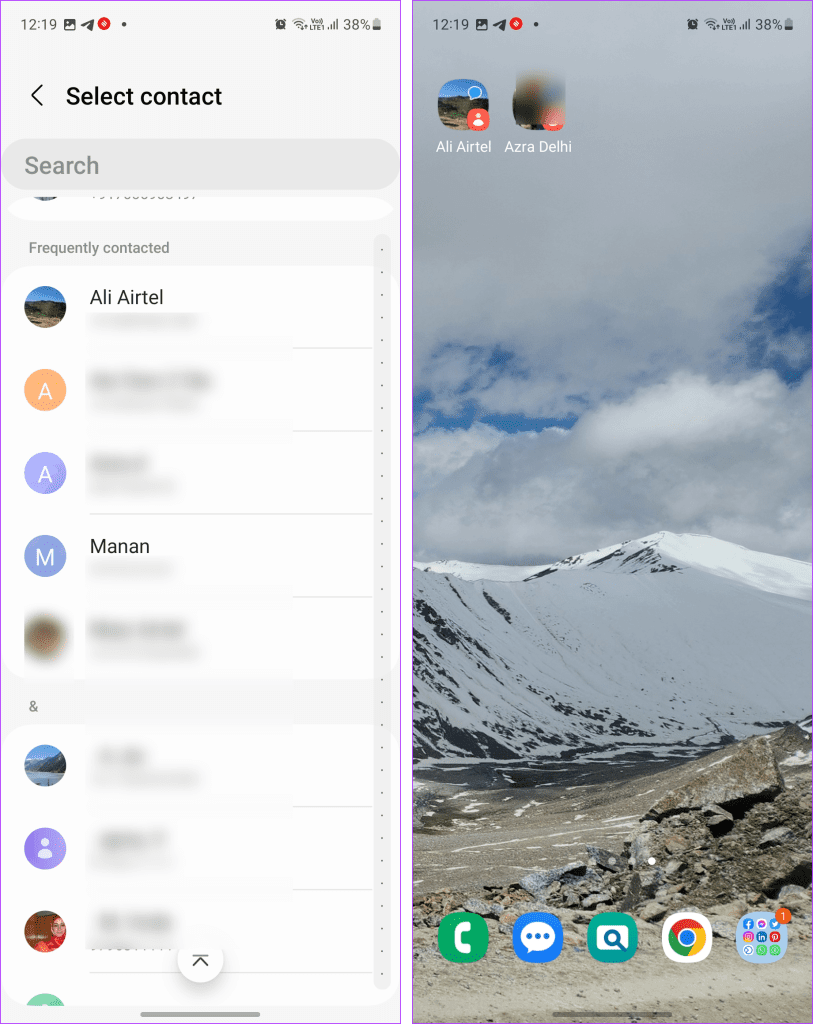
提示:了解如何在主畫面上新增應用程式。
我們都知道快速回應對於節省時間有多大幫助。除了 Samsung Messages 中的現有回應之外,您還可以建立自訂快速回應並將其新增至清單。
若要新增新的快速回复,請按照下列步驟操作:
步驟 1:開啟 Samsung Messages,然後點選右上角的三點圖示。然後選擇設定。

步驟 2: 前往“更多設定”,然後前往“快速回應”。
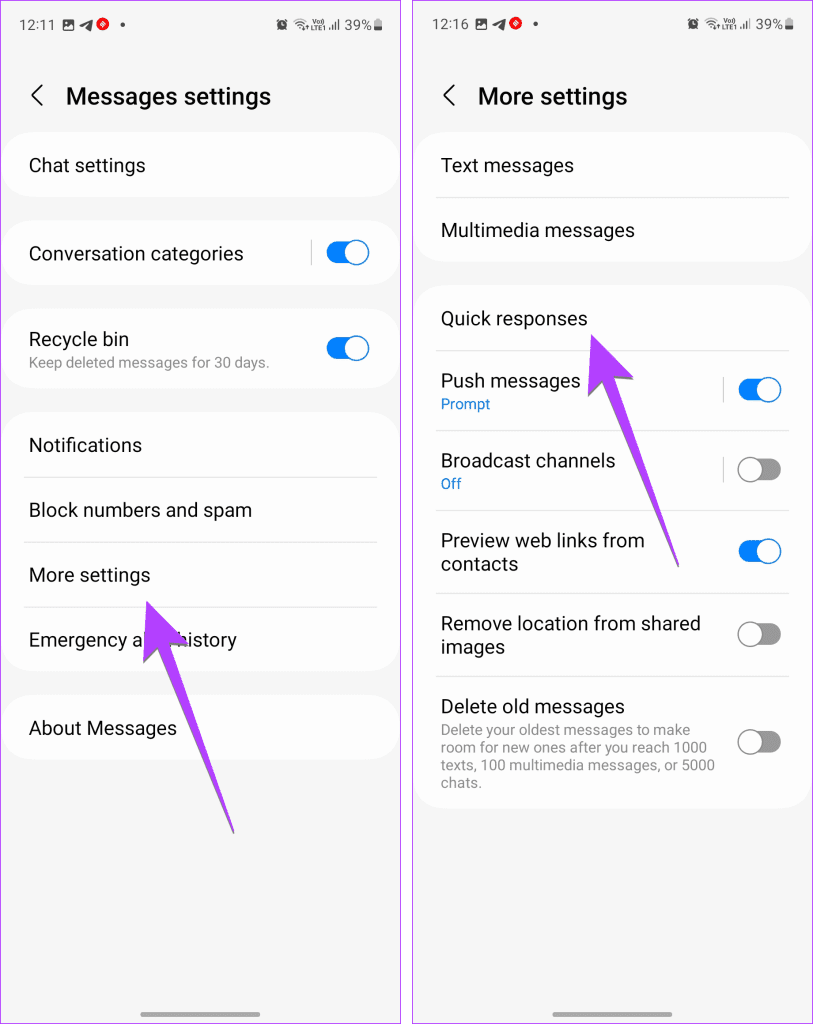
步驟 3:在可用文字欄位中輸入訊息,然後點選新增 (+) 圖示。
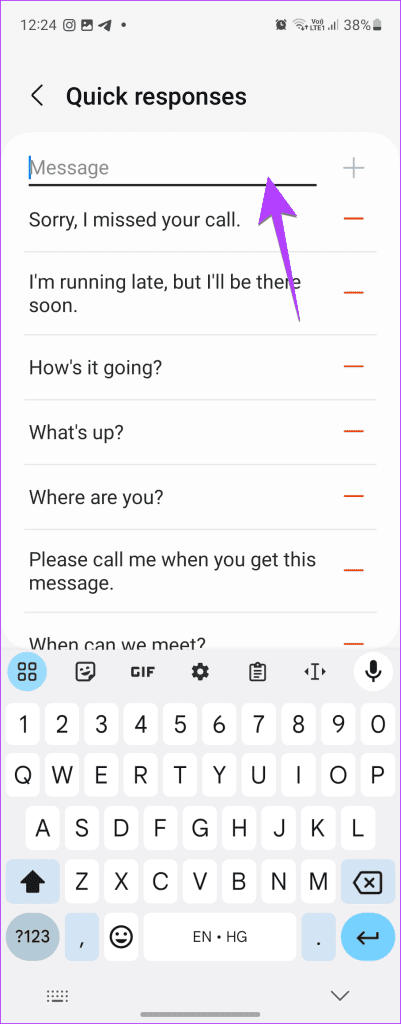
步驟 4:若要使用快速回复,請點擊任意訊息中的新增 (+) 圖標,然後選擇快速回复。然後選擇您要使用的訊息。
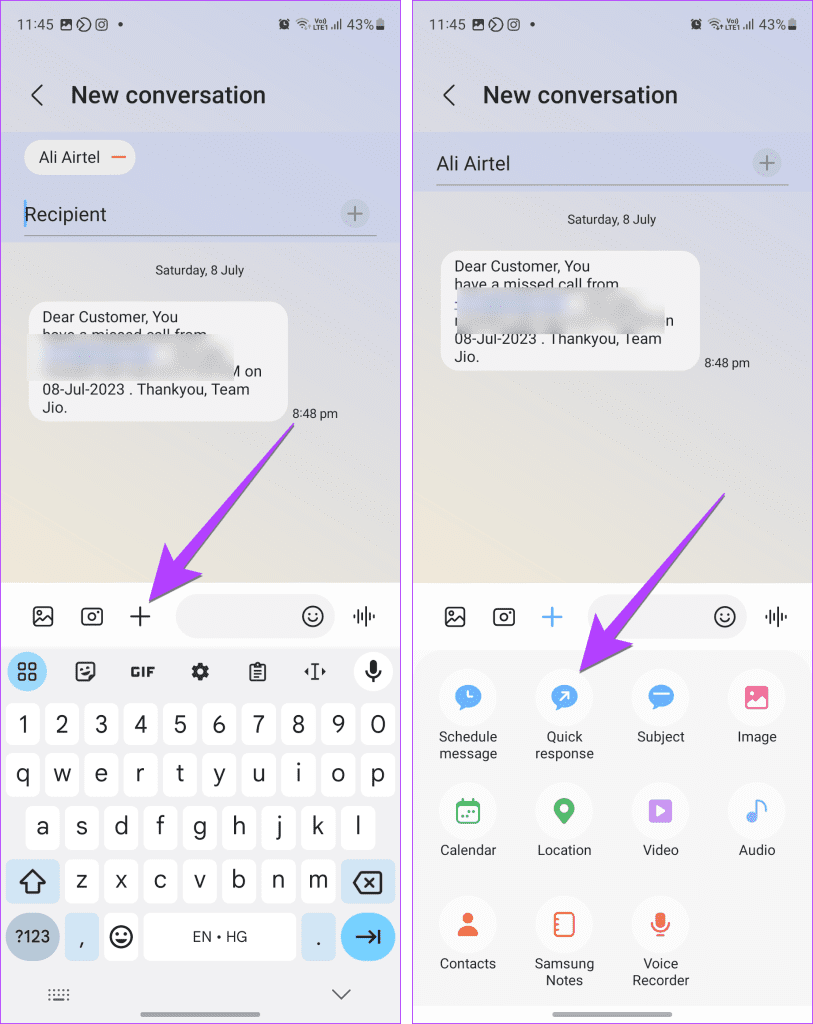
預設情況下,如果您在短信中獲得鏈接,Samsung Messages 將在線程內顯示其網頁預覽。如果您由於某種原因不喜歡此功能,您可以在 Samsung Galaxy 手機的訊息設定中將其關閉。
為此,請按照以下步驟操作:
步驟 1:在 Samsung Messages 主畫面上,點選右上角的三點圖標,然後選擇設定。

步驟 2:然後點選更多設定。在下一個畫面上,關閉「顯示網路預覽」或「預覽聯絡人的網路連結」。
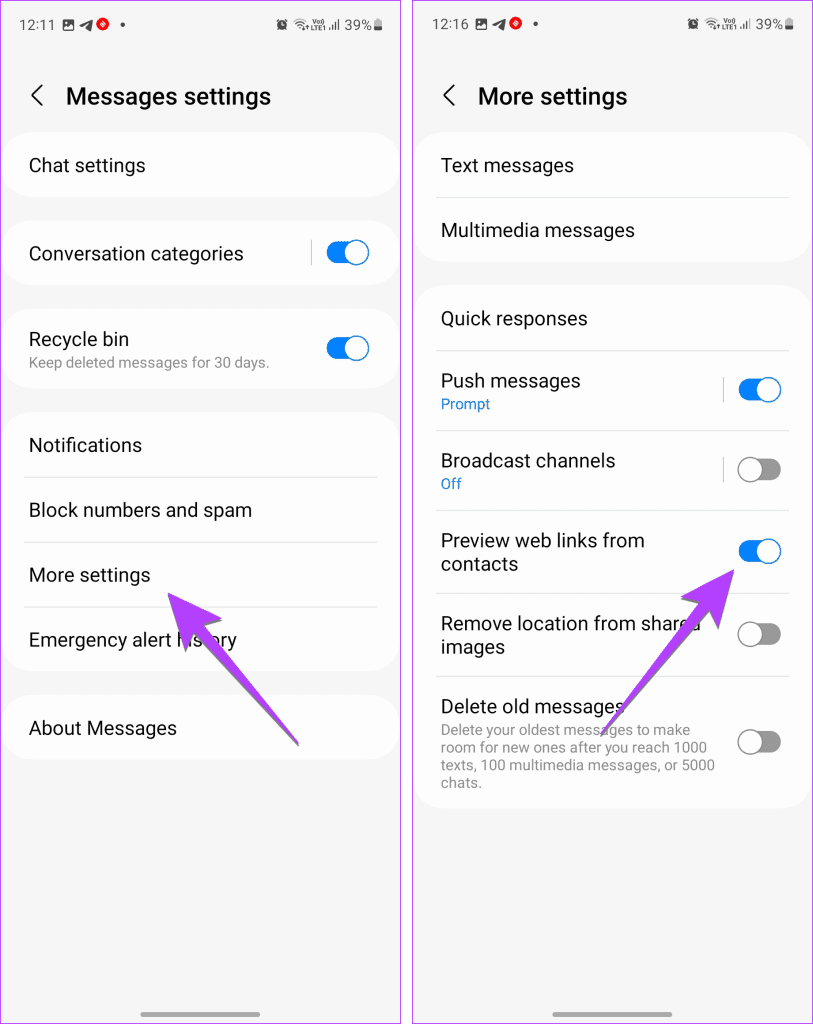
提示:了解如何修復 Samsung Messages 應用程式不斷停止的問題。
1.如何在三星上刪除多則簡訊?
在 Samsung Messages 應用程式中,長按您要刪除的訊息。訊息旁邊將出現一個選擇標記。現在,點擊其他訊息線程的圖片來選擇它們。最後,點擊刪除按鈕即可刪除多則簡訊。
2. Samsung Messages 有 RCS 嗎?
是的,Samsung Messages 支援豐富通訊服務 (RCS)。若要在三星上開啟聊天訊息,請前往三星訊息設定並點擊聊天設定。啟用聊天功能旁邊的開關。
3. 為什麼三星有兩個訊息應用程式?
三星有兩個訊息應用程序,主要是因為 RCS 功能。雖然三星確實有內建的 RCS,但它的相容性不如Google的廣泛。因此,三星也提供了 Google Messages 應用程式。請查看我們對 Samsung Messages 和 Google Messages 的比較。此外,了解如何將Samsung Messages 轉移到 Google。
4. 三星的聊天訊息和簡訊有什麼不同?
聊天訊息透過 Wi-Fi 或行動數據傳輸,而簡訊則透過蜂窩網路發送。此外,聊天訊息還提供額外的功能,例如發送大照片、影片、查看已讀回執等。 在聊天訊息或 RCS 中,您可以獲得 WhatsApp、Telegram 等聊天應用程式上提供的功能。
5. 如何消除三星的訊息氣泡?
打開三星手機上的「設定」。轉到通知,然後轉到進階設定。點擊浮動通知。如果您想消除所有應用程式的通知彈出窗口,請選擇「關閉」。或者,點擊“包含的應用程式”並關閉“訊息”旁邊的開關。
使用三星資訊的提示
這些是一些最好的三星短信設置。此外,了解如何在 Samsung Messages 應用程式上查看被封鎖的訊息。如果您喜歡組織事物,請了解如何使用Samsung Messages 應用程式上的對話類別來組織不同類別的訊息。
發現解決 Google Meet 麥克風問題的有效方法,包括音頻設置、驅動程序更新等技巧。
在 Twitter 上發送訊息時出現訊息發送失敗或類似錯誤?了解如何修復 X (Twitter) 訊息發送失敗的問題。
無法使用手腕檢測功能?以下是解決 Apple Watch 手腕偵測不起作用問題的 9 種方法。
解決 Twitter 上「出錯了,重試」錯誤的最佳方法,提升用戶體驗。
如果您無法在瀏覽器中登入 Google 帳戶,請嘗試這些故障排除提示以立即重新取得存取權限。
借助 Google Meet 等視頻會議工具,您可以在電視上召開會議,提升遠程工作的體驗。
為了讓您的對話更加安全,您可以按照以下步驟在行動裝置和桌面裝置上為 Instagram 聊天啟用端對端加密。
了解如何檢查您的 Dropbox 安全設定有助於確保您的帳戶免受惡意攻擊。
YouTube TV 為我們提供了許多堅持使用的理由,因為它融合了直播電視、點播視頻和 DVR 功能。讓我們探索一些最好的 YouTube 電視提示和技巧。
您的三星手機沒有收到任何通知?嘗試這些提示來修復通知在您的 Samsung Galaxy 手機上不起作用的問題。








